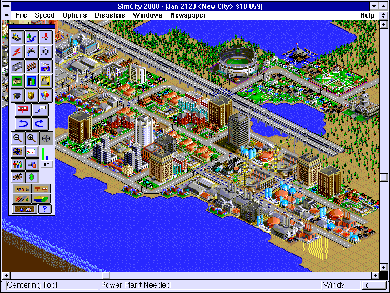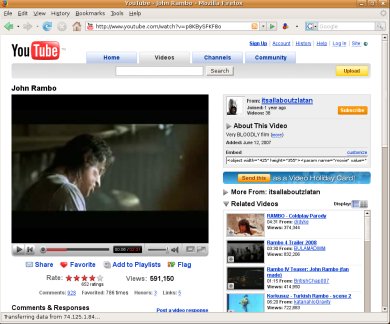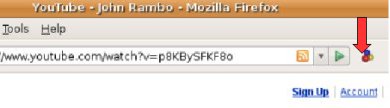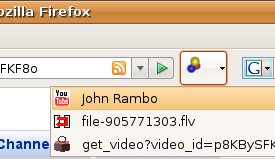Bueno, no se si les ha pasado, pero a veces encuentran un video en YouTube, que es genial, pasan el link a sus amigos, pero luego este link no funciona. Muchas veces debido a que el video es retirado por la misma gente de YouTube debido a algun problema con los derechos de autor. Pues bien he encontrado un excelente addon para Firefox que puede ayudarnos a descargar los videos de youtube a nuestro disco duro.
Lo primero que necesitamos es el Firefox, si es que aún no lo tenemos. Firefox puede ser descargado gratis desde su sitio web. Luego de hayamos instalado el Firefox, si fuera el caso, sólo basta abrir el programa e ir a este URL para instalar el addon llamado "Video DownloadHelper": https://addons.mozilla.org/en-US/firefox/addon/3006, basta con hacer click en el boton llamado "Install Now".
Luego de que hayamos instalado el addon, Firefox nos pedira reiniciar el navegador, a lo cuál debemos aceptar.
Lo bueno de éste addon funciona tanto en Windows cómo Linux, así cómo en las versiones de Firefox superiores a la 1.5, e incluso hasta en la última beta de la 3.0.
Listo, ahora podemos iniciar la descarga de videos de YouTube. Cómo hacer esto lo explicaremos con un ejemplo.
Primero vayamos a algun video que querramos descargar en YouTube, aquí una pantalla de ejemplo:
Observaremos que en la barra de navegación aparecerá un ícono nuevo cómo se muestra en el siguiente gráfico, donde la flecha roja indica el ícono que debemos usar para descargar los videos:
Simplemente hacemos click en el nuevo ícono y obtendremos un menu que nos muestra los archivos a descargar, cómo se muestra en el gráfico a continuación:
Simplemente hacemos click en el ícono de YouTube y el proceso de descarga se inciará. Este proceso varía dependiendo del sistema operativo. En Windows Firefox nos deja el archivo en el Desktop, en Linux podemos elegir donde dejar el archivo.
Cuando la descarga haya terminado tendremos un archivo con extensión .flv, en Ubuntu simplemente basta con hacer doble click sobre el video para verlo, en otras distribuciones de Linux es necesario intalar el programa mplayer. En Windows necesitaremos un programa FLV Player, cómo por ejemplo Wimpy FLV Player. o este FLV Player.
Espero que este corto tutorial les sea de utilidad a todos aquellos que desean descargar videos desde YouTube, estoy preparando otro que explica cómo poner los videos en un DVD que puede ser tocado en cualquier reproductor DVD estándar, así que vuelvan pronto para ver las novedades.